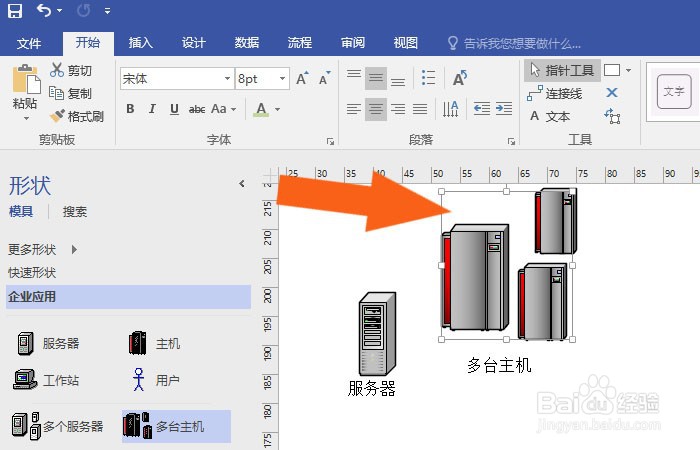Visio软件中如何绘制企业架构图
1、 在计算机中,打开Visio软件,并选择【企业架构图】模板,如下图所示。
2、 接着,在【企业架构图】模板窗口中,鼠标左键单击【创建】按钮,如下图所示。
3、 然后,在企业架构图的窗口中,鼠标左键选择服务器图形,并在画布中绘制出来,如下图所示。
4、 接着,在企业架构图的窗口中,选择主机图形,在服务器图形的右边绘制出来,如下图所示。
5、 然后,在企业架构图的窗口中,鼠标左键选择笔记本图形,并在画布中绘制出来
6、 接着,在企业架构图的窗口中,鼠标左键选择用户图形,并在画布中绘制出来,如下图所示。
7、 最后,在企业架构图的窗口中,鼠标左键选择箭头图形,连接图形,如下图所示。通过这样的操作,就学会了在Visio软件中画企业架构图了。
声明:本网站引用、摘录或转载内容仅供网站访问者交流或参考,不代表本站立场,如存在版权或非法内容,请联系站长删除,联系邮箱:site.kefu@qq.com。
阅读量:26
阅读量:76
阅读量:35
阅读量:48
阅读量:40